Windowsの最大の欠点の1つMedia Playerアプリは、外部字幕を読み込めないということです。これは目立った機能の欠落であり、現在まで修正されていません。エンコードされた字幕付きの映画がない場合は、VLCプレーヤーなどの他のメディアプレーヤーを使用して字幕を読み込む必要があります。 Microsoftはこれを修正していませんが、Windows 10で新しいアプリを導入して、映画とテレビと呼ばれるメディアを再生し、外部字幕の読み込みをサポートしています。 Windows 10の映画とテレビアプリで外部字幕ファイルを読み込む方法と、オーディオトラックを切り替える方法は次のとおりです。
映画やテレビ番組の字幕をダウンロードする見たい。ファイルは任意の場所に保存できますが、SRT形式であることを確認してください。字幕を圧縮ファイルでダウンロードした場合は、最初にそれらを抽出します。
Movies&TVアプリでビデオを開き、クリックします音量ボタンの横にある吹き出しボタン。ファイルには字幕がエンコードされている場合があり、「字幕ファイルを選択」するオプションとともにここに表示されます。

[字幕ファイルを選択]をクリックして、ダウンロードしたSRTファイルを選択します。字幕がすぐに画面に表示され始めます。
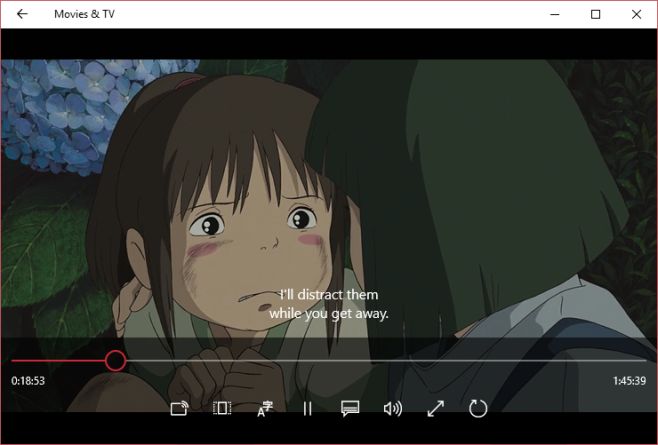
メディアファイルに複数のオーディオトラックがある場合、多くの場合、複数の言語で利用可能な映画やテレビ番組に使用されますが、映画とテレビアプリ内からいずれかを選択して切り替えることができます。オーディオトラックを変更するには、[再生/一時停止]ボタンの横にある言語ボタンをクリックします。ポップアップリストに使用可能なチャネルが表示されます。切り替えたいものをクリックすると、トラックがその場で変更されます。
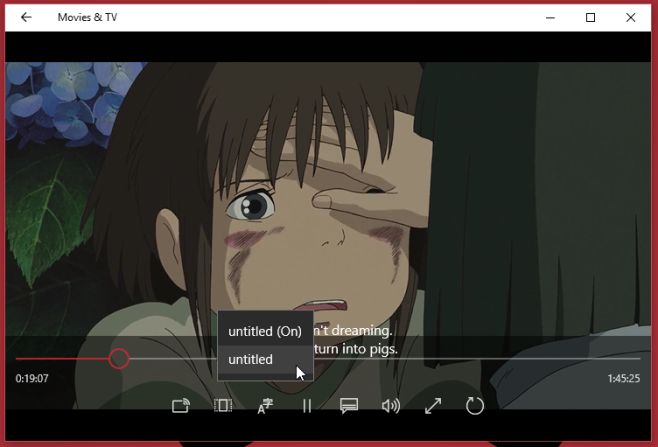
Windowsユーザーにかなり人気があるにもかかわらず、Microsoftがこれらの機能をWindows Media Playerに追加することを怠ったのは驚くべきことです。













コメント